

Por Gina Barrow, Última atualização: August 19, 2021
“Qualquer dica sobre como fazer um recuperação de partição perdida? Estou precisando urgentemente! Obrigado."
As partições são feitas para permitir que os usuários usem mais de um único sistema operacional e permitem que você aloque espaço específico para seus jogos, fotos e outros dados que consomem espaço. A alocação de disco minimiza o risco de corrupção, mas não está livre de possíveis problemas.
Você pode ter ouvido seus amigos falarem sobre particionamento de disco rígido e como eles conseguiram organizar seu sistema. Mas o particionamento não é para todos. Talvez você possa executá-lo se tiver o conhecimento certo, caso contrário, pode levar à partição excluída ou perdida.
Estranhamente, as partições do seu computador às vezes podem ser perdidas ou excluídas devido a situações indesejadas. Há sempre o lado bom, ruim e tecnológico de particionamento de disco. Se você está enfrentando esse problema e precisa urgentemente de um recuperação de partição perdida, em seguida, leia para obter alguma ajuda.
Parte 1. O que pode causar uma perda de partição?Parte 2. 3 etapas para executar uma recuperação de partição perdidaParte 2. Recuperar partição perdida no WindowsParte 3. Use o TestDisk para recuperar a partição perdidaParte 4. Conclusão
O particionamento tem uma parte útil que permite criar subsistemas em um disco rígido para aproveitar ao máximo seu computador. Imagine uma torta sendo cortada em setores, é assim que eles ilustram a partição em termos leigos.
Uma partição perdida, no entanto, é um problema comum causado por diferentes instâncias. Ter uma partição perdida pode ser deprimente, agora, não basta pular para executar uma recuperação de partição perdida no entanto, pode não ser muito bom, a menos que você entenda o que poderia estar acontecendo. Existem vários cenários que podem causar uma perda de partição. Aqui estão alguns dos mais comum uns:
Depois de determinar o que pode ter causado uma partição perdida, você pode prosseguir com a parte de recuperação.
Um software de recuperação de dados confiável e profissional é tudo o que você precisa para recuperar a partição perdida. Recuperação de Dados do FoneDog é uma ferramenta de recuperação robusta e inteligente que permite recuperar facilmente sua partição perdida.
Download grátis Download grátis
Baixe este software em seu computador e siga estes 3 Transferências Passos:
Conclua a instalação em seu computador e selecione o local de armazenamento. Você pode selecionar todos os tipos de arquivo acima para a recuperação, como imagens, vídeos, e-mail, documentos e muito mais. Clique Next para continuar.

Você será solicitado a escolher entre Links e profundo modo de varredura para localizar a partição perdida.

Todos os arquivos salvos da partição perdida serão exibidos na tela de acordo com sua categoria. Você pode optar por recuperá-los todos ou obter seletivamente apenas arquivos importantes. Encontre uma pasta para salvar os arquivos.
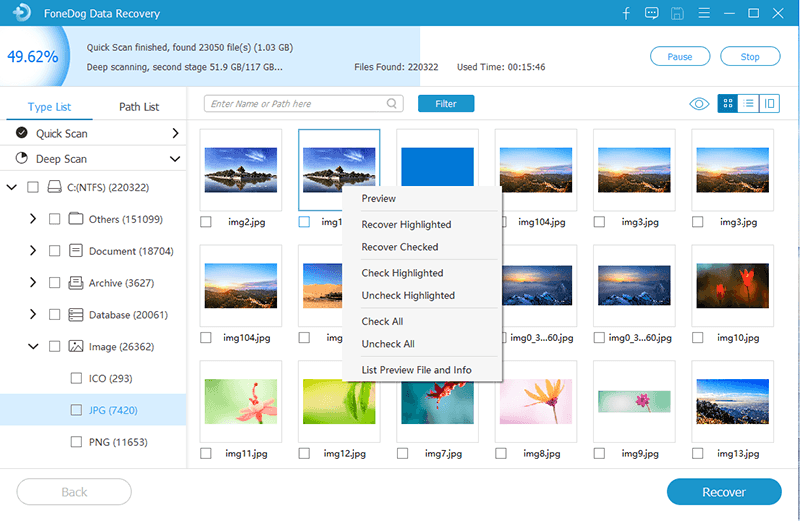
É assim que é fácil de executar recuperação de partição perdida com Recuperação de Dados do FoneDog.
Existe outro método de como você pode fazer um recuperação de partição perdida mas esta opção é bastante técnico que o primeiro método. Se você está confiante em suas habilidades técnicas, siga cuidadosamente estas etapas:
Isso deve funcionar e resolver a partição perdida.
Se a segunda opção parecia muito intimidante para você seguir, essa terceira opção pode ser melhor. Isso permitirá que você use um aplicativo gratuito chamado TestDisk e ele será instalado em seu computador. O TestDisk é usado principalmente para recuperar partições perdidas, criar backups do setor de inicialização NTFS, reconstruir setores de inicialização, corrigir FATs (tabelas de alocação de arquivos) e corrigir erros da tabela de partição.
Confira estas etapas sobre como usar o TestDisk para encontrar a partição perdida:
Você estará usando o teclado enquanto estiver na janela do DOS junto com as teclas de seta para navegação.
As pessoas também leramUm guia detalhado sobre a partição de recuperação do Windows 10Como restaurar informações com o EaseUS Partition Recovery Wizard
Neste artigo, você recebeu 3 maneiras de como realizar recuperação de partição perdida. O primeiro método foi usando Recuperação de Dados do FoneDog software, que é a opção mais ideal especialmente para iniciantes ou para aqueles sem nenhum conhecimento técnico.
Ele simplesmente permite que você baixe e instale o programa e ele principalmente fazer a própria recuperação. Você só será solicitado a selecionar a unidade e a partição e o software fará a varredura.
Enquanto o segundo método é um pouco demais técnico e confuso para iniciantes, no entanto, esta opção utiliza uma ferramenta interna do Windows, o CHKDSK. A última opção é usar outro aplicativo baixado chamado TestDisk, que também analisa sua unidade e encontra a partição perdida. Você tem 3 opções para recuperar sua partição perdida e cabe a você qual é a melhor.
Deixe um comentário
Comentário
Recuperação de dados
O FoneDog Data Recovery recupera as fotos, vídeos, áudios, e-mails e muito mais excluídos do seu Windows, Mac, disco rígido, cartão de memória, pen drive, etc.
Download grátis Download grátisArtigos Quentes
/
INTERESSANTEMAÇANTE
/
SIMPLESDIFÍCIL
Obrigada! Aqui estão suas escolhas:
Excelente
Classificação: 4.8 / 5 (com base em 83 classificações)